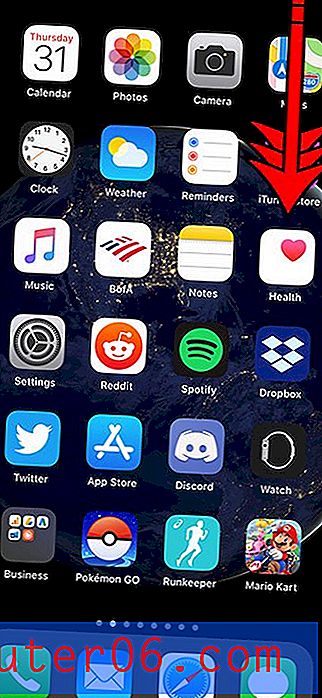Word 2010'da Eş Anlamlılar Sözlüğü Nasıl Kullanılır
Microsoft Word 2010, belgenizi yazmanıza yardımcı olabilecek bir dizi araştırma aracı içerir. Muhtemelen yazım denetleyicisini ve muhtemelen dilbilgisi denetleyicisini biliyorsunuzdur, ancak Word 2010'un bir eş anlamlılar sözlüğü vardır.
Word 2010'daki eşanlamlılar aracı, belgenizdeki bir sözcüğü seçmenize, ardından sözlüğün içinde o kelimeyi aramanıza olanak tanır. Daha sonra Word tarafından sunulan bir dizi potansiyel eşanlamlı arasından seçim yapabilir ve bunları belgenizde seçilen kelimenin yerine ekleyebilirsiniz.
Microsoft Word 2010'da Eş Anlamlılar Sözlüğü'nü kullanma
Bu makaledeki adımlar Microsoft Word 2010'da gerçekleştirilmiştir. Eşanlamlılar sözlüğü Word'ün diğer sürümlerinde de kullanabilirsiniz, ancak adımlar, aşağıda açıklanan adımlardan biraz farklı olabilir.
- Adım 1: Belgenizi Word 2010'da açın.
- Adım 2: Eşanlamlısını bulmak istediğiniz sözcüğü bulun ve farenizle seçin. Bir kelimeyi çift tıklayarak hızlı bir şekilde seçebileceğinizi unutmayın.
- Adım 3: Pencerenin üst kısmındaki İncele sekmesini tıklayın.
- Adım 4: Office şeridinin Yazım Denetleme bölümündeki Eş Anlamlılar Sözlüğü düğmesini tıklatın.
- Adım 5: Farenizi, ekranın sağ tarafındaki sütundan kullanmak istediğiniz kelimenin üzerine getirin, kelimenin sağındaki oku tıklayın, ardından Ekle seçeneğini tıklayın.

Eşanlamlılar sözlüğündeki eşanlamlılardan birinin tanımından emin değilseniz, sağ sütunun üst kısmındaki Ara alanına yerleştirmek için kelimeyi tıklayabilir, altındaki açılır menüyü tıklayıp bir tanesini seçebilirsiniz. sözlük seçenekleri.
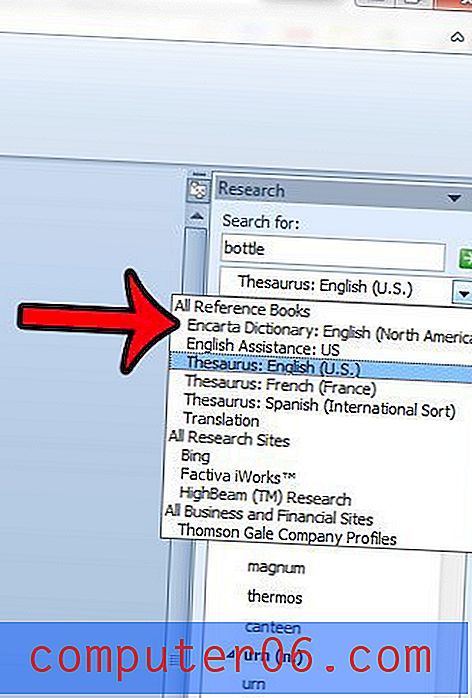
Microsoft Word yorumlarını nasıl kullanacağınızı öğrenin ve birden çok ortak çalışanla bir belge üzerinde çalışmayı çok daha kolay hale getirin.
Daha sonra seçilen kelimenin sözlük girişini görebileceksiniz.
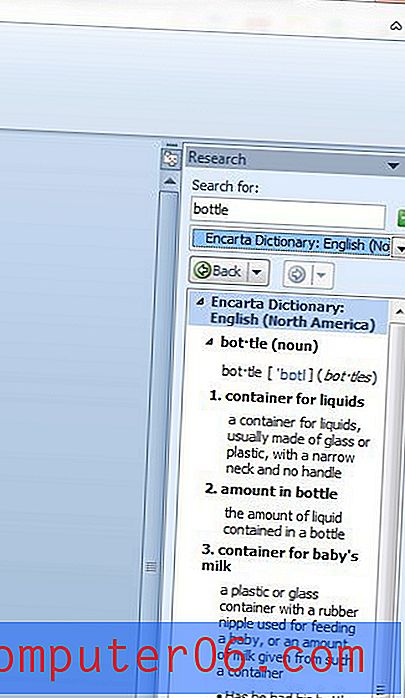
Pasif ses için kontrol etmeniz gereken bir belgeniz var mı? Bu ayarı Word 2010 dilbilgisi denetimine nasıl ekleyeceğinizi öğrenmek için burayı tıklatın.